كيفية تصدير كلمات المرور من Microsoft Edge

تعلم كيفية تصدير كلمات المرور من Microsoft Edge بسهولة وأمان باستخدام خطوات واضحة. قم بتأمين معلوماتك الشخصية بشكل أفضل.
على الرغم من أن OneDrive (Microsoft) و Google Drive (Google) ، نظرًا للنظم البيئية المعنية حيث تكون الخيارات الأولى (Windows و Android) ، لا تزال خدمات النسخ الاحتياطي السحابية من الجهات الخارجية قوية. ولا يزال Dropbox يتمتع بشعبية كبيرة في السوق التنافسية للغاية. اليوم ، سنحاول شرح كيفية إظهار صور Dropbox في صور Google (والعكس صحيح) وإعطاء سنتينا بشأن الخدمة الأفضل للاستخدام.
Dropbox هي خدمة رائعة ، وبأسعار تنافسية ، وتكامل متعدد المنصات ، وخيارات متعددة لمشاركة الملفات. ومع ذلك ، لتحقيق أقصى استفادة منها ، ستحتاج إلى الخدمة المتميزة وهذا يأتي بسعر. لم تعد صور Google توفر مساحة تخزين غير محدودة للصور المضغوطة ، لذا إذا كان لديك الكثير من الصور لحفظها ، فربما تحتاج إلى دفع اشتراك GoogleOne مقابل 100 جيجابايت إضافية أو أكثر.
النسخ الاحتياطي للصور: صور Google مقابل Dropbox
لنبدأ بمساحة تخزين Dropbox. السعة التخزينية المجانية محدودة نوعًا ما وتبلغ 3 جيجا بايت ، وهي بالكاد كافية لهواة التصوير الفوتوغرافي. نظرًا لأن الخدمة لا تقدم أي نوع من الضغط التلقائي مع الأخذ في الاعتبار حجم الصورة النموذجية ، فسوف تملأ مساحة التخزين هذه بسرعة كبيرة.
من ناحية أخرى ، هذا هو تنسيق الملف الدقيق الذي يتيح لـ Google Drive (صور Google) الازدهار. وهي تقدم صور Google خيارين عند تحميل صورك - جودة عالية (تخزين موفر) وأصلية.
سيعمل خيار الجودة العالية على ضغط صورك قليلاً لتقليل حجمها. بصريًا ، عند مقارنتها بالجودة الأصلية ، تتأخر الصور المضغوطة قليلاً. وهذه هي الطريقة التي ستوفر بها مساحة التخزين التي تبلغ 15 جيجابايت افتراضيًا. بالطبع ، تشتمل مساحة التخزين هذه على رسائل البريد الإلكتروني وملفات Drive ، لكنها لا تزال أكثر من Dropbox.
يتيح لك الخيار الأصلي الاحتفاظ بالحجم الأصلي للصور التي تم تحميلها ، ولكنك ستستنفد ببطء 15 جيجابايت من مساحة التخزين المجانية. إذا كانت دقة صورك 16 ميجابكسل (أو أقل) ، فإن الاختلافات بالكاد تكون مرئية مقارنة بخيار الجودة العالية. يمكن القول إن الخيار الأصلي يتناسب بشكل أفضل مع التصوير الفوتوغرافي الاحترافي.
لذلك ، مع كل ما قيل ، تبدو صور Google كخيار أفضل بكثير. وسيوافق الكثيرون ، لأن ترحيل الصور من Dropbox / OneDrive إلى صور Google أمر شائع جدًا في الوقت الحاضر.
كل هذا يقود ببطء إلى موضوعنا لهذا اليوم. كيف تنقل صور Dropbox إلى صور Google ، ونأمل أن تكون سريعة؟ حسنًا ، لقد حرصنا على توفير الطريقتين (مع كل من الإيجابيات والسلبيات) ، حتى تتمكن من اختيار طريقتك المفضلة.
استخدم عملاء سطح المكتب لإجراء نقل محلي (إعادة تحميل)
تطبيقات سطح المكتب المطلوبة:
هذا الخيار هو الخيار المفضل لأنه يوفر الموثوقية ويمنحك المزيد من الحرية. العيوب واضحة. في حال كان لديك عشرات الآلاف من الصور ، فإن تخزينها مؤقتًا على جهاز الكمبيوتر الخاص بك سيستهلك مساحة كبيرة. بالإضافة إلى ذلك ، استعد لبضعة أيام من التحميل ، بناءً على العدد الهائل من الصور وسرعة النطاق الترددي لديك.
فيما يلي التعليمات الكاملة:
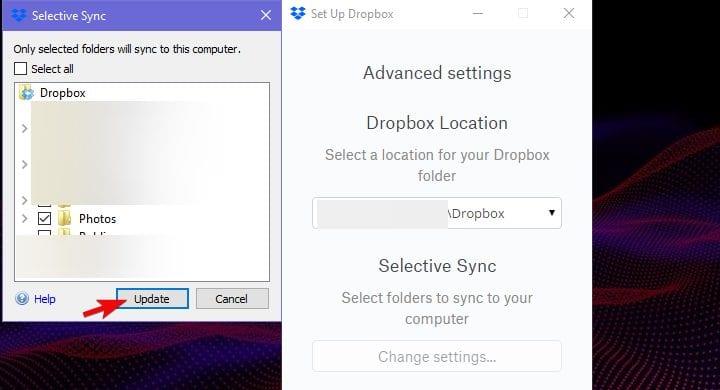
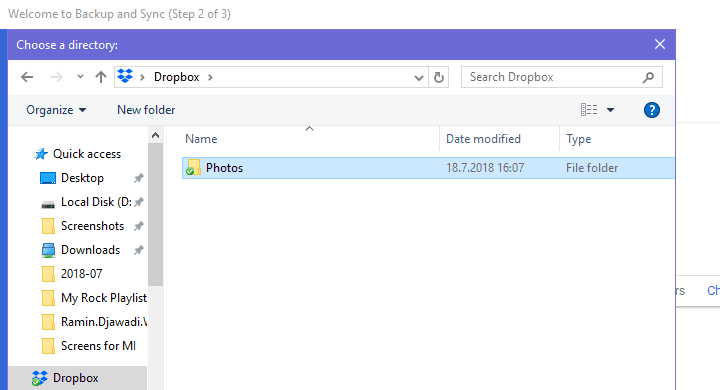
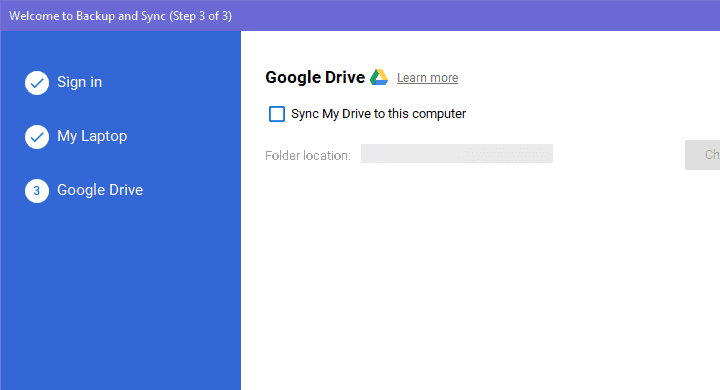
القيام بالشيء نفسه بالعكس أصعب قليلاً ولكنه ممكن. يمكنك تنزيل جميع صورك على Google دفعة واحدة من حساب Google الخاص بك وتخزينها على جهاز الكمبيوتر الخاص بك. على جهاز الكمبيوتر الخاص بك ، انتقل ، هنا ، إلى Google Takeout. قم بإلغاء تحديد جميع المربعات وحدد مربع صور Google. بمجرد القيام بذلك ، قم بتنزيل جميع الصور وتخزينها محليًا. قم بتحميلها على Dropbox باستخدام عميل Dropbox.
استخدم MultiCloud لنقل صورك مباشرة
التطبيقات المطلوبة:
هذا بديل صالح لروتين التنزيل / إعادة التحميل من الخيار الأول. ومع ذلك ، فقد اختبرناها فقط على عدد محدود من الصور ، لذلك لا يمكننا الادعاء أن MultiCloud هي في الواقع أسرع من الروتين السابق ذكره. الشيء الآخر المطروح هو انتهاك الخصوصية والبيانات ، ولكن بناءً على مراجعات الخدمة ، ليس لدينا العديد من الأسباب للاعتقاد بأن بياناتك الشخصية في خطر.
اتبع هذه الخطوات لنقل صورك من Dropbox إلى Google Drive باستخدام MultiCloud:
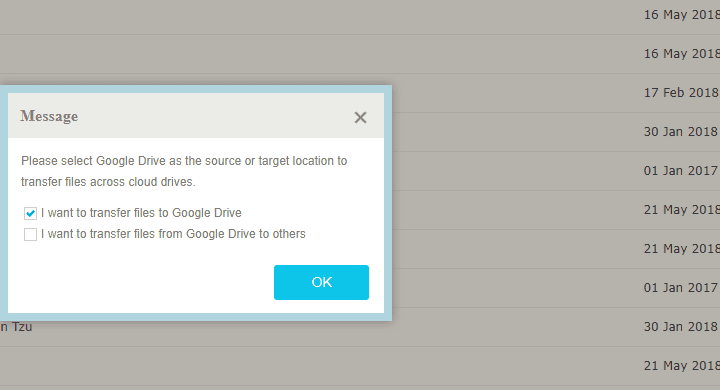
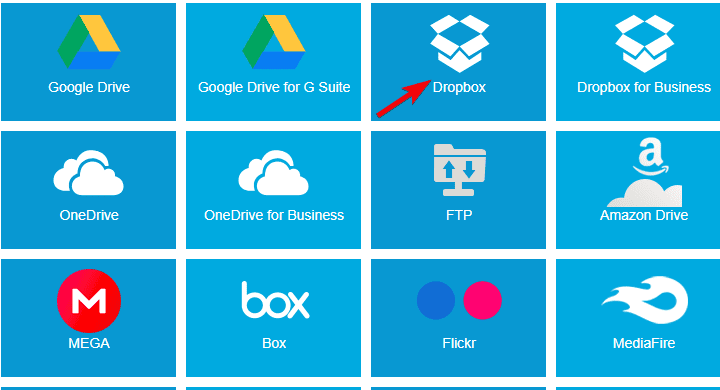

هذا هو. لا يسعنا إلا أن نأمل في أن تسمح Google في المستقبل بمشاركة الملفات مباشرة من مصادر خارجية ، مما سيجعل هذه العمليات أسهل بكثير. حتى ذلك الحين ، جرب الخطوات المذكورة ، ولا تنس مشاركة تجربتك في قسم التعليقات أدناه.
ملاحظة: هذه المقالة جزء من تغطية صور Google الخاصة بنا . إذا كنت تريد معرفة المزيد من النصائح والحيل الخاصة بصور Google ، أو إذا كانت لديك مشكلة معينة مع هذا التطبيق ، فانتقل إلى Google Photos Hub للحصول على مزيد من المحتوى.
ملاحظة المحرر: تم نشر هذه المقالة في الأصل في يوليو 2018. حرصنا على تجديدها للتأكد من دقتها وحداثتها.
تعلم كيفية تصدير كلمات المرور من Microsoft Edge بسهولة وأمان باستخدام خطوات واضحة. قم بتأمين معلوماتك الشخصية بشكل أفضل.
تعلم كيفية استخدام انتقالات الشرائح في PowerPoint لجعل عرضك التقديمي مميزًا وتفاعليًا.
تعرف على كيفية استكشاف خطأ تعذر العثور على عنوان IP للخادم وإصلاحه ، وكذلك احصل على حل سهل لإصلاح هذه المشكلة.
هل تتلقى رسالة الخطأ Err_Cache_Miss أثناء استخدامك Google Chrome؟ إليك بعض الإصلاحات السهلة التي يمكنك تجربتها لإصلاح المشكلة بكفاءة.
اكتشف أفضل 10 مواقع ألعاب غير محظورة في المدارس 2024، حيث يمكنك اللعب مجاناً دون قيود.
تتعلم كيفية إصلاح خطأ ERR_CONNECTION_RESET على أنظمة التشغيل Windows 10 و Mac و Android. اتبع الحلول الفعالة الموصى بها لحل المشكلة بنجاح.
إذا أغلقت علامة تبويب لم تكن تقصد إغلاقها في متصفحك، فمن السهل إعادة فتح علامة التبويب هذه. يمكنك أيضًا فتح علامات تبويب أخرى مغلقة مؤخرًا.
لإصلاح خطأ فشل أجهزة NMI في النظام، استكشف حلولاً متنوعة مثل إجراء فحص SFC، والتحقق من الأجهزة والبرامج، وتحديث برامج التشغيل والمزيد.
إذا كنت تمتلك Samsung Galaxy A12 وواجهت مشكلات، إليك قائمة بالحلول للمشاكل الشائعة.
تعلم كيفية ترقية Windows 11 Home إلى Pro بطريقة سهلة وسريعة. احصل على الميزات المتقدمة من Windows 11 Pro الآن!




![[محلول] كيفية إصلاح خطأ Err_connection_reset على أنظمة التشغيل Windows 10 و Mac و Android؟ [محلول] كيفية إصلاح خطأ Err_connection_reset على أنظمة التشغيل Windows 10 و Mac و Android؟](https://luckytemplates.com/resources1/images2/image-9016-0408150337456.png)

![كيفية إصلاح خطأ فشل أجهزة NMI على أنظمة التشغيل Windows 10 و 8.1 و 8 [محدث] كيفية إصلاح خطأ فشل أجهزة NMI على أنظمة التشغيل Windows 10 و 8.1 و 8 [محدث]](https://luckytemplates.com/resources1/images2/image-349-0408150737967.png)

